Windows XPも来年春で終了ですが、お家のノートPCはではまだまだづ~と現役です! ーと強がりを言ってましたら、HDが空白の領域が少なくなり一杯との警告が出てPCSTOP!! Windows XPのクリーンアップしてみても250M位しか空かず重い状態でした。たまたま図書館の日経PC最新号を読んでいたらこの「DataStoreの削除」でHDDを軽くする方法が載っていました。最新号で借りられなかったのでネット検索しましたら近い方法があり、実行しましたらなんと1.6G空きサクサクになりました。!!! ーですので紹介しておきます。
DataStoreは、Windows Updateの履歴がどんどん残っていって溜まります。現在のPCに問題なければ必要ないものですので、その中身のフォルダーとファイルは非必要ですでにゴミですので消去できます!
ちなみにPCはLa Vie Right CはSSD20G Dは150Gです。ソフトのインストールでどうしてもDドライブにインストール出来ないものがあり、Cドライブに偏ってしまい大きくなります。またWindowsがCドライブなのでアップデートごとにWindows Updateの履歴が増え膨大していったようです・・・。
まずは、
Automatic Updates サービスを停止
1.Windows の [スタート] メニューをクリック。
2.[ファイル名を指定して実行] をクリック。
3.[名前] ボックスに「services.msc」と入力。(コピー&ペーストが間違いないです!)
4.[OK] をクリック。
5.[Automatic Updates] サービスを右クリック。
6.[停止] をクリック。
次に、
DataStore フォルダの内容を削除
1.Windows の [スタート] メニューをクリック。
2.[ファイル名を指定して実行] をクリックします。
3.[名前] ボックスに「%windir%\SoftwareDistribution」と入力。(コピー&ペーストが間違いないです!)
4.[OK] をクリック。
5.DataStore フォルダを開きます。
6.DataStore フォルダのすべての内容を削除します。 家のPCは Logs と DataStor.edb
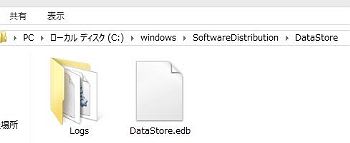
7.ウィンドウを閉じます。
そして最初の作業に戻り、
[Automatic Updates] サービスを開始
1.Windows の [スタート] メニューをクリック。
2.[ファイル名を指定して実行] をクリック。
3.[名前] ボックスに「services.msc」と入力します。(コピー&ペーストが間違いないです!)
4.[OK] をクリック。
5.[Automatic Updates] サービスを右クリック。
6.[開始] をクリック。
これでOKです。
Windows サポートの「Windows Update サイトで利用可能な更新を検索すると 0x80248013 エラーが表示される」と同じです。
日経PCの方法は、”3.[名前] ボックスに「%windir%\SoftwareDistribution」と入力。”が直接 DataStore フォルダを開いた状態への指令入力ですので同じ方法です。
ちなみに日経PCの指令入力は「C:\windows\SoftwareDistribution\DataStore」です。
なおWindows7,8はクリーンアップだけでDataStoreの削除も行っているそうで無用だそうです。
しかしVistaーはDataStoreの削除方法はできないようです。(日経PCから)
参 考
Windows Update サイトで利用可能な更新を検索すると 0x80248013 エラーが表示される Windows HP
PCが重いなぁーと感じる方へ~「wuauclt.exe」、「DataStoreの削除」~ Feedom BLOG
DataStoreは、Windows Updateの履歴がどんどん残っていって溜まります。現在のPCに問題なければ必要ないものですので、その中身のフォルダーとファイルは非必要ですでにゴミですので消去できます!
ちなみにPCはLa Vie Right CはSSD20G Dは150Gです。ソフトのインストールでどうしてもDドライブにインストール出来ないものがあり、Cドライブに偏ってしまい大きくなります。またWindowsがCドライブなのでアップデートごとにWindows Updateの履歴が増え膨大していったようです・・・。
まずは、
Automatic Updates サービスを停止
1.Windows の [スタート] メニューをクリック。
2.[ファイル名を指定して実行] をクリック。
3.[名前] ボックスに「services.msc」と入力。(コピー&ペーストが間違いないです!)
4.[OK] をクリック。
5.[Automatic Updates] サービスを右クリック。
6.[停止] をクリック。
次に、
DataStore フォルダの内容を削除
1.Windows の [スタート] メニューをクリック。
2.[ファイル名を指定して実行] をクリックします。
3.[名前] ボックスに「%windir%\SoftwareDistribution」と入力。(コピー&ペーストが間違いないです!)
4.[OK] をクリック。
5.DataStore フォルダを開きます。
6.DataStore フォルダのすべての内容を削除します。 家のPCは Logs と DataStor.edb
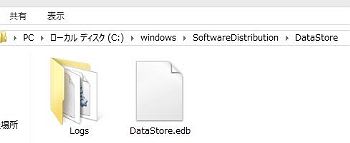
7.ウィンドウを閉じます。
そして最初の作業に戻り、
[Automatic Updates] サービスを開始
1.Windows の [スタート] メニューをクリック。
2.[ファイル名を指定して実行] をクリック。
3.[名前] ボックスに「services.msc」と入力します。(コピー&ペーストが間違いないです!)
4.[OK] をクリック。
5.[Automatic Updates] サービスを右クリック。
6.[開始] をクリック。
これでOKです。
Windows サポートの「Windows Update サイトで利用可能な更新を検索すると 0x80248013 エラーが表示される」と同じです。
日経PCの方法は、”3.[名前] ボックスに「%windir%\SoftwareDistribution」と入力。”が直接 DataStore フォルダを開いた状態への指令入力ですので同じ方法です。
ちなみに日経PCの指令入力は「C:\windows\SoftwareDistribution\DataStore」です。
なおWindows7,8はクリーンアップだけでDataStoreの削除も行っているそうで無用だそうです。
しかしVistaーはDataStoreの削除方法はできないようです。(日経PCから)
参 考
Windows Update サイトで利用可能な更新を検索すると 0x80248013 エラーが表示される Windows HP
PCが重いなぁーと感じる方へ~「wuauclt.exe」、「DataStoreの削除」~ Feedom BLOG
















